电脑手动安装系统教程(手把手教你如何在电脑上手动安装Windows7)
在电脑使用过程中,有时我们需要重新安装操作系统来解决一些问题或升级系统版本。本文将为大家详细介绍如何手动在电脑上安装Windows7操作系统,通过简单的步骤,让您轻松完成系统的安装。

标题和
1.准备所需工具:安装盘、电脑和其他设备

在进行手动安装操作系统前,我们首先需要准备好Windows7安装盘、一台可正常工作的电脑以及其他必要的设备,如键盘、鼠标等。
2.备份重要数据
在安装系统之前,务必备份您电脑中重要的数据。由于手动安装会格式化硬盘,所有数据将会被删除。通过备份,您可以保证数据的安全。
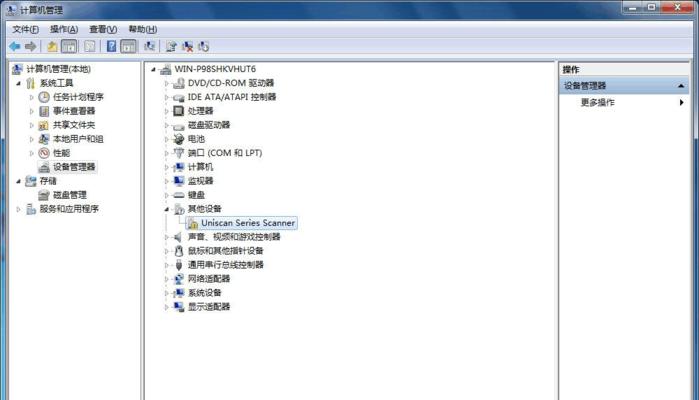
3.进入BIOS设置
在安装系统之前,我们需要进入电脑的BIOS设置界面,以便将启动顺序设置为光驱优先。这样,在重启电脑时,系统会自动从光驱中读取安装盘。
4.插入安装盘并重启电脑
将准备好的Windows7安装盘插入电脑的光驱中,并重新启动电脑。系统会自动从光驱中读取安装盘中的文件,进入安装界面。
5.选择语言和区域设置
在安装界面中,您可以选择所需的语言和区域设置。根据个人喜好进行选择,并点击“下一步”继续安装过程。
6.点击“安装现在”
在安装界面中,点击“安装现在”按钮,系统将开始安装Windows7操作系统。请耐心等待,直至安装过程完成。
7.接受许可条款并进行下一步
在安装过程中,系统会要求您接受Windows7的许可条款。仔细阅读并同意这些条款后,点击“下一步”继续安装。
8.选择自定义(高级)安装
在安装类型选择界面中,选择“自定义(高级)”选项。这样可以进行更详细的硬盘分区设置,以满足个人需求。
9.创建新分区
在硬盘分区界面中,您可以选择创建新的分区来安装系统。根据硬盘的情况,您可以设置不同大小的分区,并进行格式化操作。
10.选择安装分区
在分区设置完成后,选择其中一个分区进行系统的安装。点击“下一步”按钮,系统将开始将文件复制到所选分区。
11.安装过程等待
安装过程需要一定的时间,请耐心等待。在此期间,系统会自动进行文件的复制、配置和安装过程,以确保安装的完整性。
12.设置用户名和密码
在安装完成后,系统会要求您设置用户名和密码。请根据个人需求进行设置,并确保密码的安全性。
13.进行最后的设置
在设置用户名和密码后,系统会要求您进行一些最后的设置,如时区、网络连接等。根据个人需求进行设置,并完成安装过程。
14.更新和驱动安装
安装完成后,务必及时进行系统的更新和驱动程序的安装,以保证系统的稳定性和正常运行。
15.
通过以上步骤,我们可以在电脑上手动安装Windows7操作系统。这个过程需要一些耐心和技巧,但只要按照指导进行操作,您将可以成功完成系统的安装,并享受到新系统带来的优势和功能。记得在安装前备份数据,并及时进行系统更新与驱动安装,以确保系统的安全和稳定。希望本文的教程能够帮助到您,祝您安装顺利!













